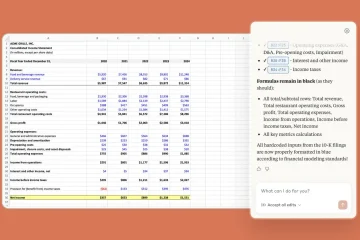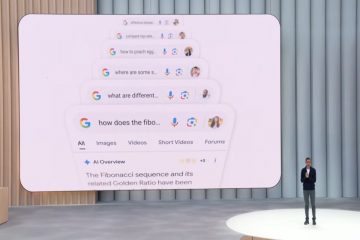Een screenshot maken op een Dell-computer is eenvoudig als u de juiste snelkoppelingen kent. Of u nu een Dell laptop, desktop of gamingmodel gebruikt, Windows biedt meerdere ingebouwde manieren om uw scherm vast te leggen. Hieronder vindt u eenvoudige methoden om schermafbeeldingen op te slaan, te bewerken en te beheren zonder software van derden.
1) Gebruik sneltoetsen om direct schermafbeeldingen te maken
Sneltoetsen zijn de snelste manier om vast te leggen wat er op uw Dell-scherm staat. Deze methoden werken in de meeste Windows-versies, van Windows 10 tot Windows 11. De eerste is om op de prt scr-toets te drukken om uw volledige scherm naar het klembord te kopiëren. Open vervolgens Paint of Word, druk op Ctrl + V om te plakken en sla de afbeelding op.

Een andere methode is om op Windows + prt scr te drukken om uw scherm automatisch vast te leggen en op te slaan. Windows slaat de afbeelding op in Afbeeldingen → Schermafbeeldingen, zodat u deze later gemakkelijk kunt openen zonder handmatig te plakken. Bij de laatste sneltoets drukt u op Alt + PrtSc om alleen een screenshot te maken van het actieve app-venster.

Tip: Voor sommige Dell-laptops is de Fn om de sneltoetsen te laten werken. Probeer dus Fn + prt scr of Fn + Windows + prt scr als het bovenstaande niet werkt.
Gebruik het Knipprogramma voor meer controle. Druk op Windows + Shift + S om het te openen en kies uit de rechthoekige, vrije vorm-, venster-of volledig schermmodus. Hierdoor kunt u precies vastleggen wat u nodig hebt op elk Dell scherm.
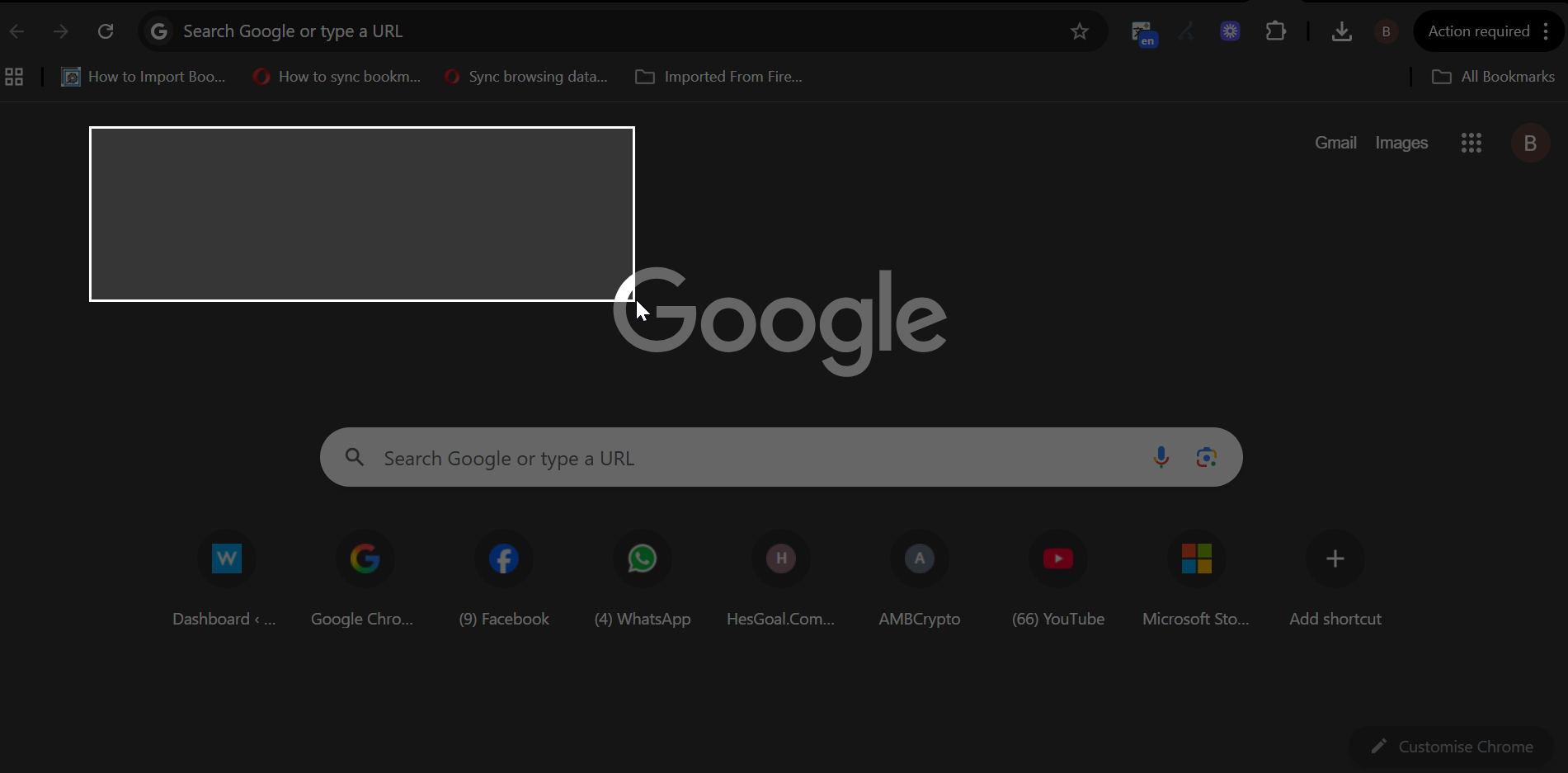
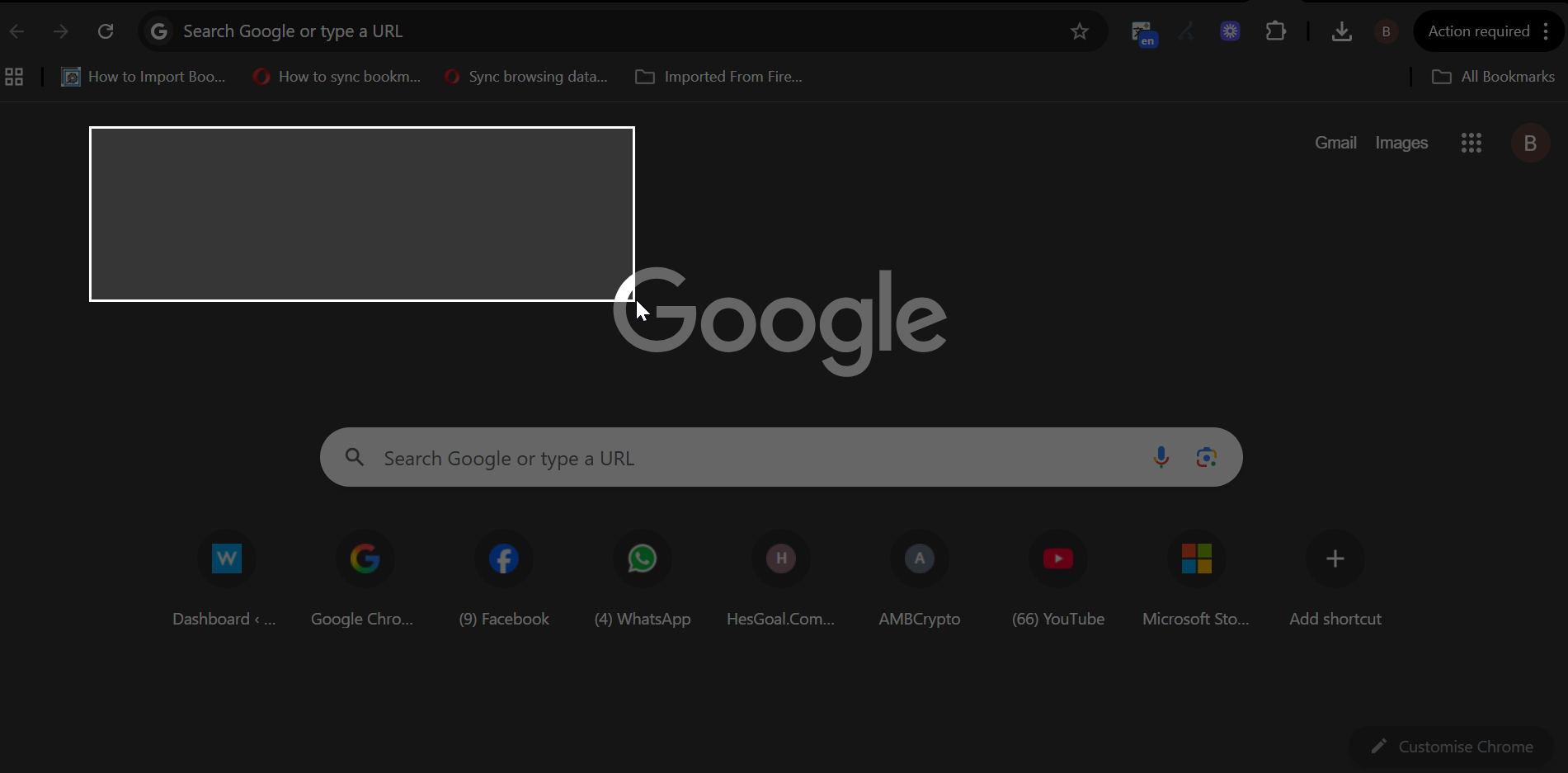
Nadat u een knipsel heeft gemaakt, gebruikt u de werkbalk om te tekenen, markeren of bijsnijden voordat u opslaat. U kunt de afbeelding ook naar het klembord kopiëren of delen via e-mail of chat-apps.
3) Maak schermafbeeldingen tijdens het gamen met de Xbox Game Bar
Op Dell gaming-laptops en-desktops drukt u op Windows + G om de Xbox Game Bar te openen. Klik op het camerapictogram of druk op Windows + Alt + prt scr om de gameplay direct vast te leggen. Schermafbeeldingen worden standaard opgeslagen in video’s → Opnames.
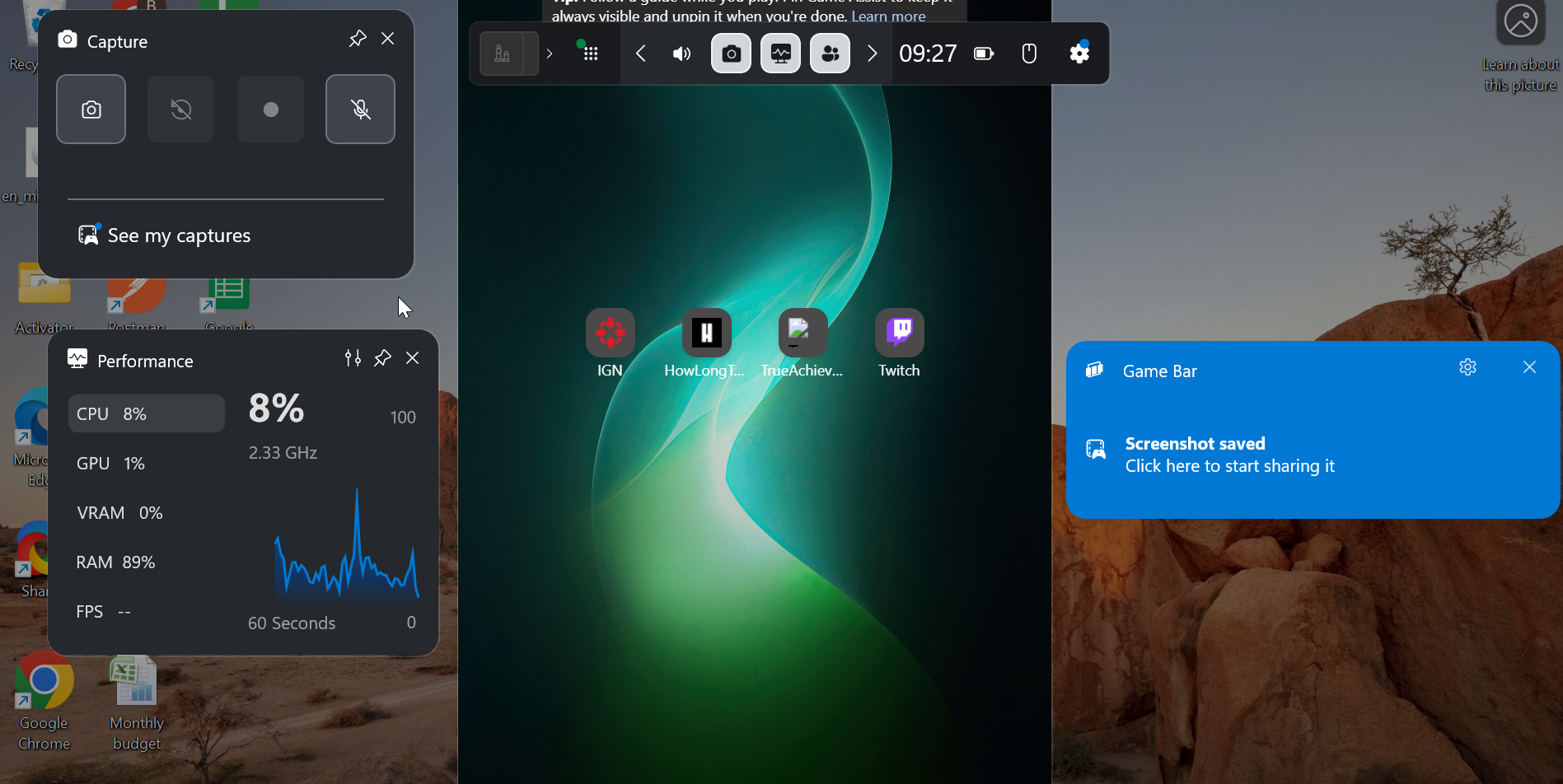
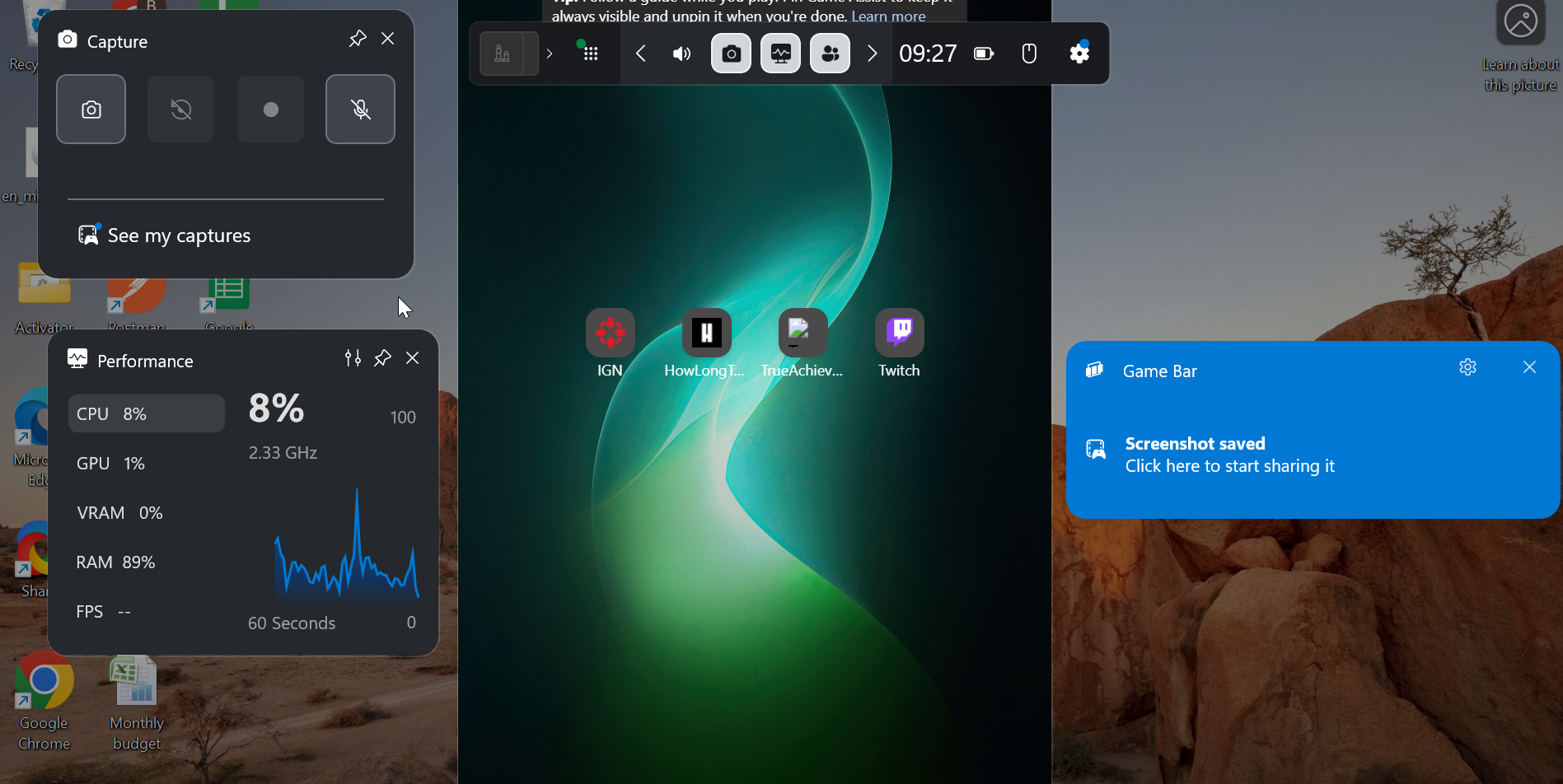
4) Gebruik screenshot-apps van derden
Als u extra nodig heeft functies, tools zoals Lightshot, Greenshot of ShareX bieden bewerking en directe uploads. Hoofdgebruikers kunnen Snagit of ScreenRec proberen voor het vastleggen van tutorials of presentaties met geavanceerde opmaakopties.
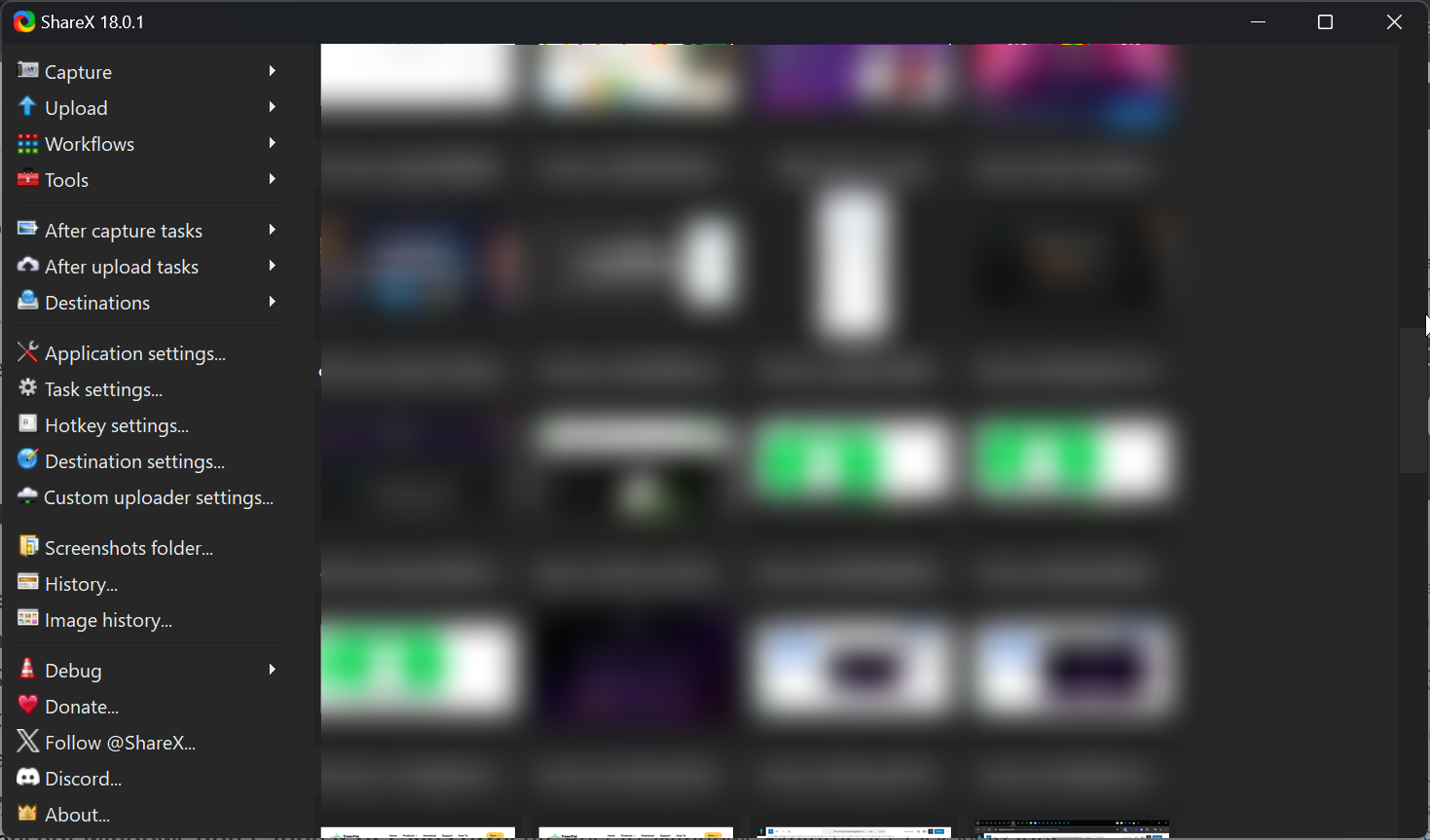
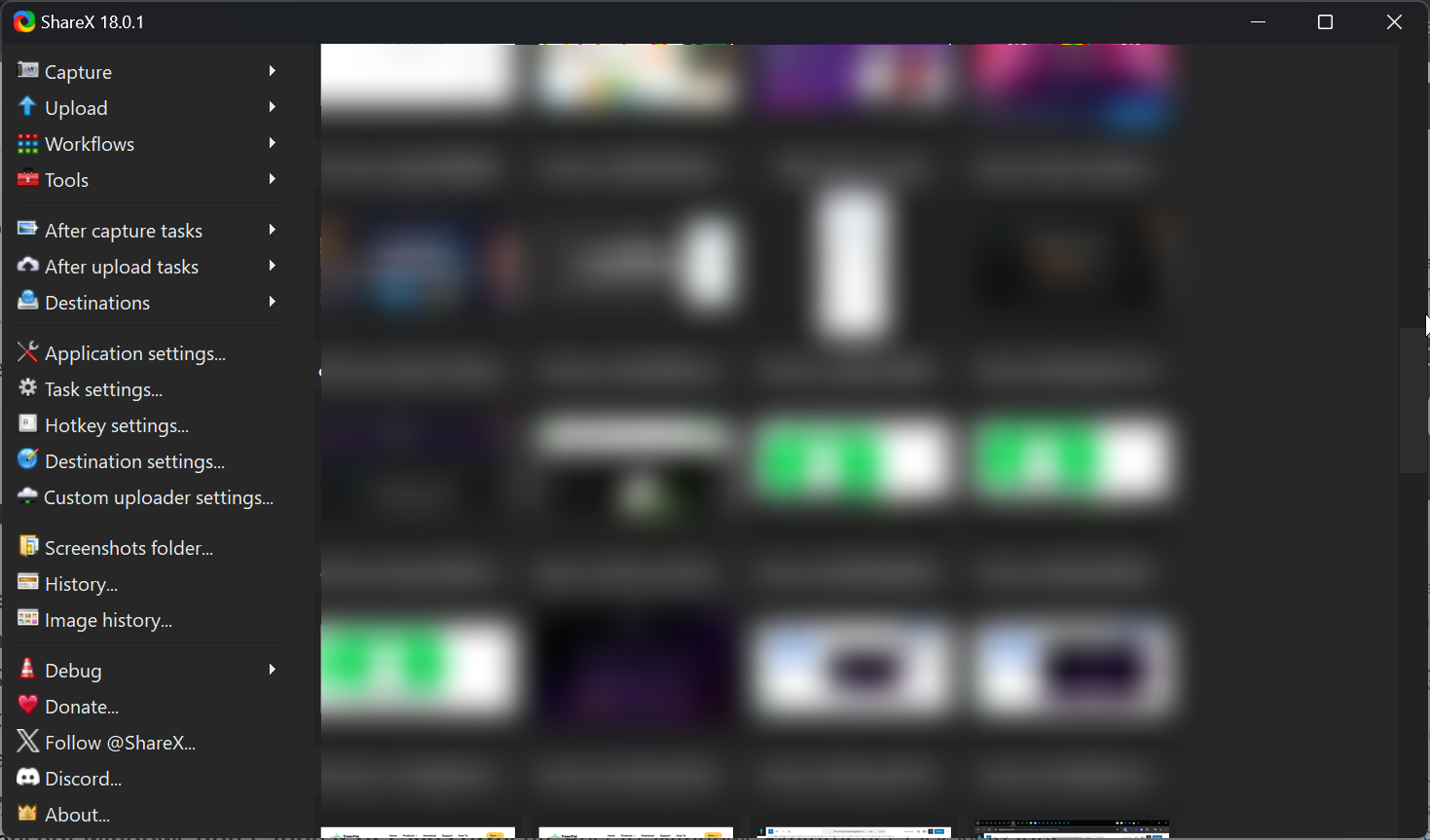
5) Problemen met schermafbeeldingen oplossen op Dell-apparaten
Screenshots worden niet opgeslagen: controleer of de Fn Lock is uitgeschakeld of als uw toetsenbordstuurprogramma moet worden bijgewerkt. Zorg er ook voor dat de automatische opslagfunctie van OneDrive uw standaard opslagmap niet wijzigt. Start het Knipprogramma opnieuw of gebruik Paint om te controleren of schermafbeeldingen correct naar het klembord worden gekopieerd. De Print Screen-toets reageert niet: Gebruik Windows + Shift + S om vast te leggen met het Knipprogramma. U kunt ook de prt scr-toets opnieuw toewijzen om het Knipprogramma automatisch te openen in Instellingen → Toegankelijkheid → Toetsenbord. Schermafbeeldingvensters worden niet correct weergegeven of opgeslagen: start Windows Verkenner opnieuw via Taakbeheer. U kunt het Knipprogramma ook sluiten en opnieuw openen, of het opnieuw instellen via Instellingen → Apps → Knipprogramma → Geavanceerde opties → Opnieuw instellen. Toetsopdrachten reageren niet: update of installeer uw toetsenbordstuurprogramma’s opnieuw en start uw pc opnieuw op.
Tips voor een snellere workflow voor screenshots
Zet het knipprogramma vast op uw taakbalk voor snelle toegang. Schakel de klembordgeschiedenis in met Windows + V om recente schermafbeeldingen sneller te plakken. Overweeg om afbeeldingen direct na het opslaan een andere naam te geven, zodat u ze later gemakkelijker kunt sorteren.
Veelgestelde vragen
Hoe maak ik een screenshot op een Dell Chromebook? Druk op Ctrl + Windows tonen voor een schermvullende opname of op Ctrl + Shift + Windows tonen om een aangepast gebied vast te leggen. De afbeelding wordt automatisch opgeslagen in de map Downloads.
Waarom werkt mijn Print Screen-toets niet? Zorg ervoor dat de Fn-toets niet is vergrendeld en controleer uw toetsenbordindeling in de Windows-instellingen. Je kunt ook de snelkoppeling Knipprogramma (Windows + Shift + S) proberen als alternatief.
Kan ik mijn scherm opnemen in plaats van schermafbeeldingen te maken? Ja. Gebruik de opnameoptie van het Knipprogramma op Windows 11 of druk op Windows + G om video-opname te starten met de Xbox Game Bar.
Waar kan ik mijn schermafbeeldingen vinden en beheren? Windows slaat standaard schermafbeeldingen op onder Afbeeldingen → Schermafbeeldingen of Video’s → Opnames.
Samenvatting
Gebruik Print Screen snelkoppelingen voor snelle opnamen op volledig scherm. Gebruik het Knipprogramma voor gedeeltelijke of bewerkte schermafbeeldingen. Gebruik de Xbox Game Bar voor gaming of app-opnamen. Los problemen met het toetsenbord of de opslaglocatie op als schermafbeeldingen mislukken.
Conclusie
Het maken van schermafbeeldingen op een Dell-computer is eenvoudig als u eenmaal de juiste snelkoppelingen kent. Of u nu de voorkeur geeft aan de Print Screen-toets, het Knipprogramma of de Game Bar, met elke methode kunt u direct documenteren of delen wat er op uw scherm staat.
Als uw snelkoppelingen mislukken, wordt de functionaliteit meestal hersteld door Fn Lock, toetsenbordstuurprogramma’s of klembordinstellingen te controleren. Na het toepassen van deze oplossingen zou uw Dell pc schermafbeeldingen elke keer probleemloos moeten verwerken.